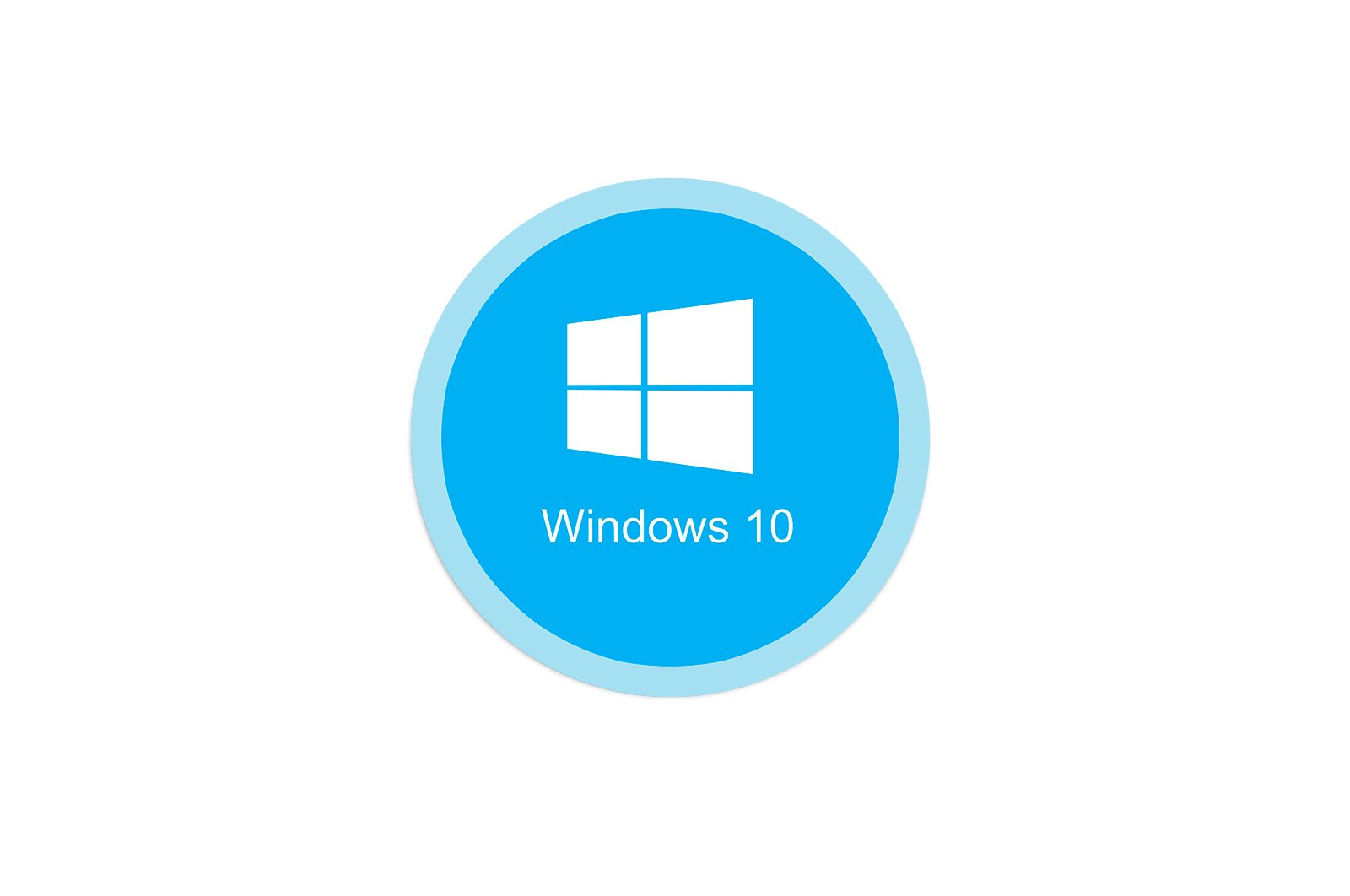
Windows 10 da mahalliy xavfsizlik siyosati joylashuvi haqida malumot
Har bir foydalanuvchi o’z kompyuterining xavfsizligiga g’amxo’rlik qilishi kerak. Ko’p odamlar Windows xavfsizlik devorini yoqish, antivirus va boshqa xavfsizlik vositalarini o’rnatishga murojaat qilishadi, ammo bu har doim ham etarli emas.
Operatsion tizimning o’rnatilgan vositasi «Mahalliy xavfsizlik siyosati» Bu har kimga hisoblar, tarmoqlar ishini qo’lda optimallashtirish, ochiq kalitlarni tahrirlash va shaxsiy kompyuterning xavfsiz ishlashi konfiguratsiyasi bilan bog’liq boshqa harakatlarni amalga oshirish imkonini beradi.
Shuningdek qarang: Oʻchirishni istamagan ilovalarni qanday oʻchirib tashlashim mumkin?
Windows 10 da «Mahalliy xavfsizlik siyosati» ni oching
Bugun biz Windows 10 misolidan foydalanib, yuqoridagi plaginni ishga tushirish tartibini muhokama qilmoqchimiz, har xil ishga tushirish usullari mavjud, ular ma’lum vaziyatlar yuzaga kelganda eng mos keladi, shuning uchun ularning har birini batafsil ko’rib chiqish maqsadga muvofiq bo’ladi. Eng oddiyidan boshlaylik.
¡Windows 10 Ushbu plaginni ishga tushirish uchun siz Professional yoki Enterprise bo’lishingiz kerak! Ko’pincha ko’plab noutbuklarda o’rnatilgan Home versiyasida u yo’q.
1 -usul: Boshlash menyusi
El «Ishga tushirish» menyusi har bir foydalanuvchi shaxsiy kompyuter bilan o’zaro aloqada faol ishtirok etadi. Bu vosita turli kataloglarga o’tishga, fayl va dasturlarni qidirishga imkon beradi. U yordamga keladi va kerak bo’lganda asbobni bugun ishga tushiradi. Siz faqat menyuni ochishingiz kerak, kiriting «Mahalliy xavfsizlik siyosati» qidirishda va klassik dasturni ishga tushiring.
Ko’rib turganingizdek, bir vaqtning o’zida bir nechta tugmalar ko’rsatiladi, masalan. «Ma’mur sifatida ijro eting» o «Fayl joylashgan joyga o’ting» . Bu funktsiyalarga e’tibor bering, chunki ular bir kun kelib yordam berishi mumkin. Shuningdek, siz siyosat belgisini asosiy ekranga yoki vazifalar paneliga mahkamlashingiz mumkin, bu kelajakda ochilish jarayonini sezilarli darajada tezlashtiradi.
2 -usul: yordam dasturini ishga tushiring
Windows -ning standart yordamchi dasturi «Yugurish» — bu tegishli havola yoki o’rnatilgan kodni ko’rsatib, ma’lum parametrlar, kataloglar yoki ilovalarga tezda o’tish uchun mo’ljallangan. Har bir ob’ekt o’ziga xos buyruqqa ega, shu jumladan Mahalliy xavfsizlik siyosati . Bu shunday boshlanadi:
- Ochish Direktor tomonidan bayrami Win + R tugmalar birikmasi. Maydonga yozing
secpol.msc, keyin tugmachani bosing kiriting yoki ustiga bosing «Qabul qilmoq» . - Bir soniya ichida siyosatni boshqarish oynasi ochiladi.
3 -usul: «Boshqarish paneli»
Dasturchilar bo’lsa-da Windows operatsion tizimi asta-sekin tark etadilar «Boshqaruv paneli» , faqat menyuda ko’p funktsiyalarni ko’chirish yoki qo’shish «Tanlovlar» , bu klassik dastur hali ham yaxshi ishlaydi. U orqali, ga o’tish «Mahalliy xavfsizlik siyosati» , lekin buning uchun siz quyidagi amallarni bajarishingiz kerak:
-
- Ochish boshlash menyusi « , Men qidirdim «Boshqaruv paneli» va uni ishga tushiring.
- Ga o’ting «Ma’muriyat» bo’limi .
- Ob’ektni toping «Mahalliy xavfsizlik siyosati» ro’yxatda va uni LMB bilan ikki marta bosing.
- Yangi oyna plagin bilan ishlashni kuting.
4 -usul: Microsoft boshqaruv konsoli
Microsoft boshqaruv konsoli tizimda mavjud bo’lgan barcha plaginlar bilan o’zaro aloqada bo’ladi. Ularning har biri kompyuterning batafsil konfiguratsiyasi va papkalarga kirishni cheklash, ish stoliga ba’zi elementlarni qo’shish yoki o’chirish va boshqa ko’p narsalar bilan bog’liq qo’shimcha parametrlardan foydalanish uchun mo’ljallangan. Barcha siyosatlar orasida, shuningdek, bor «Mahalliy xavfsizlik siyosati» , lekin u hali ham alohida qo’shilishi kerak.
- En Boshlash menyusi, Men qidirdim
mmcbu dastur va unga o’ting. - Qalqib chiquvchi oyna orqali «Fayl», tegishli tugmani bosish orqali yangi plagin qo’shishni boshlang.
- Bo’limda «Mavjud qo’shimchalar», ni qidiring «Ob’ekt muharriri» , uni tanlang va bosing «Qo’shish» .
- Parametrni kiriting el ob’ekt Mahalliy jamoa va ustiga bosing Finalizar .
- To’g’ri ishlashiga ishonch hosil qilish uchun xavfsizlik siyosatiga o’tish kifoya. Buning uchun ildizni oching «Uskunalar konfiguratsiyasi» — «Windows sozlamalari» va tanlang «Xavfsizlik sozlamalari» . Barcha mavjud sozlamalar o’ng tomonda ko’rsatilgan. Qo’shimcha sozlamalar ildizda qolishi uchun menyuni yopishdan oldin, o’zgarishlarni saqlashni unutmang.
Yuqoridagi usul guruh siyosati muharriridan faol foydalanadigan va u erda kerakli parametrlarni o’rnatadigan foydalanuvchilar uchun foydali bo’ladi. Agar siz boshqa plaginlar va siyosat bilan qiziqsangiz, quyidagi havola orqali ushbu mavzu bo’yicha alohida maqolamizni ko’rib chiqishingizni tavsiya qilamiz. U erda siz ko’rsatilgan vosita bilan o’zaro ta’sirning asosiy nuqtalarini bilib olasiz.
Shuningdek qarang: Windows 7 da guruh siyosati
Konfiguratsiya haqida «Mahalliy xavfsizlik siyosati» , har bir foydalanuvchi tomonidan individual ravishda amalga oshiriladi: u barcha parametrlarning optimal qiymatlarini tanlaydi, lekin konfiguratsiyaning asosiy jihatlari ham bor. Ushbu protsedura haqida quyida o’qing.
Ko’proq o’qing: Windows -da mahalliy xavfsizlik siyosatini o’rnatish
Endi siz ushbu plaginni ochishning to’rt xil usuli bilan tanishsiz. Siz faqat to’g’ri birini tanlashingiz va undan foydalanishingiz kerak.
Texnologiyalar, Windows 10
Windows 10 da mahalliy xavfsizlik siyosati joylashuvi